почему пропал звук на телефоне
Автор Ольга Медведева На чтение 10 мин Опубликовано Обновлено
Вы играли в детстве в «глухой телефон»? Это когда игроки по цепочке шепотом передают друг другу некое сообщение, а затем сверяют, что сказал первый и что услышал последний. Очень веселая игра. Но если подобный сценарий воплощается в жизни, где вместо играющих – реальный телефон, его владельцу не до смеха. Ведь современный мобильник – и средство связи, и плеер, и будильник. А безголосый и глухой – зачем он нужен нам такой?
Итак, разберемся, почему пропал звук на телефоне и что с этим делать.
Содержание
- Три группы причин
- Проверьте это в первую очередь
- Уровень громкости
- Текущее устройство вывода аудио
- Звуковой профиль
- Разговорный динамик
- Гнездо подключения гарнитуры
- Программы по умолчанию
- Перезагрузитесь
- Что делать, если звука нет из-за поломки железа
- Проблема в системе? Решаем сами
- Обвиняется программа
Три группы причин
Чтобы проще понимать, в какую сторону «копать», первым делом нужно определить, где источник проблемы. Причины «глухонемоты» смартфонов, как и других электронных устройств, делятся на 2 основные группы – аппаратные и программные. А программные в свою очередь – на связанные с операционной системой и приложениями.
Причины «глухонемоты» смартфонов, как и других электронных устройств, делятся на 2 основные группы – аппаратные и программные. А программные в свою очередь – на связанные с операционной системой и приложениями.
Источник неполадки примерно можно локализовать по признакам, которые перечислены ниже. Но бывает, что признаки указывают на одно, а на деле причина в другом. Возможно, даже в нескольких факторах из разных групп.
Неисправность, скорее всего, в железе, если:
- Звука нет только в одном из устройств вывода, например, в разговорном динамике, а через гарнитуру он воспроизводиться нормально.
- Звук пропадает при увеличении /уменьшении громкости, нажатии кнопок, шевелении гнезда с подключенными наушниками и т. п. То есть при механическом воздействии на аппарат.
- Проблема возникла сразу или через короткое время после падения, удара или намокания телефона.
- Пропаданию звука сопутствует другая очевидная неисправность, которая появилась примерно в то же время, например, трещины экрана.

- Перед тем как звук исчез окончательно, имели место другие связанные с ним неполадки – ухудшение качества (шумы, искажение), периодические пропадания, уменьшение или скачки громкости и т. п.
Причина, вероятно, в операционной системе, если:
- Звук пропал после того, как телефон побывал в руках неопытного юзера, например, ребенка. Чаще она бывает связана с изменением настроек, к примеру, переводом аппарата в беззвучный режим или переключением вывода звука на наушники Bluetooth. Однако детские забавы могут привести и к удалению (перемещению) аудиофайлов, в том числе системных.
- Перед событием пользователь ставил обновления Андроид, менял настройки аудио в инженерном меню (кстати, эксперименты с инженерным режимом могут привести к аппаратной поломке телефона) устанавливал или удалял патчи, кодеки и т. д.
- Отсутствие звука обнаружилось после инсталляции новой ОС (прошивки), а в старой он работал как надо.
- Одновременно с пропаданием «голоса» обнаружились другие системные неполадки или признаки работы вредоносных программ: блокировка функций, исчезновение кнопок, всплывающая реклама и прочее.

На смартфонах под Android с правами root любое вмешательство в структуру и функции ОС потенциально опасно, так как может привести к необратимому повреждению системы. Сюда же относится установка приложений из неофициальных источников.
В неисправности виновна сторонняя программа, если:
- Звука нет только в ней. Например, если вам не слышно собеседника в Скайпе, но звонки через WhatsApp проходят нормально, источник неполадки следует искать в Скайпе.
- Новая программа незаметно заменила собой ту, которая до этого использовалась по умолчанию. Например, вместо стандартного приложения «Телефон» установилось другое, и оно либо не настроено, либо «глючит». Из-за этого вы можете не услышать сигнал входящего вызова или доставки СМС.
- Программа, которую вы используете для воспроизведения аудио, например музыкальный плеер, заблокирована, повреждена или удалена с устройства. А может, она просто не поддерживает формат файлов, которыми вы пытаетесь ее «кормить» (нет нужных кодеков).

Причинами перебоев в работе программного обеспечения, связанного с аудио и звонками, могут быть ошибки в самом ПО, конфликты с другими приложениями, блокировка или принудительное завершение средствами контроля за использованием памяти и антивирусами.
Проверьте это в первую очередь
Основная масса проблем со звуком на смартфонах возникает по банальным причинам и решается просто. Поэтому первым делом обратите внимание на перечисленное ниже. Это займет считанные минуты.
Уровень громкости
В норме при нажатии кнопок регулирования громкости на экране телефона появляется ее индикатор:
Убедитесь, что аппарат не находится в режиме «Не беспокоить».
Отсутствие индикатора может указывать на неисправность кнопки громкости, ее шлейфа, аудиокодека или других элементов звукового тракта. А может быть проявлением сбоя системы.
Чтобы отделить «мух от котлет», а также в некоторых случаях решить проблему, установите стороннее приложение управления громкостью, например, что-нибудь из этого:
- Volume Styles
- Ultra Volume
- Регулятор громкости
- Вспомогательная кнопка громкости
- Virtual Volume
Такие программы работают как аппаратные клавиши громкости и могут служить им заменой, если последние выходят из строя.
В случае системного сбоя на уровне аудиодрайвера или повреждения звукового кодека (основной микросхемы управления звуком), экранный «костыль» не поможет.
Текущее устройство вывода аудио
Малоопытный пользователь может не заметить, что к смартфону подключена беспроводная гарнитура, и музыка, рингтоны, гудки, голос собеседника и прочее воспроизводится через нее.
Для проверки этой версии нажмите на телефоне клавишу громкости и посмотрите на значок индикатора. Если он выглядит, как на скриншоте ниже, звук идет через блютуз.
Чтобы восстановить звучание смартфона через динамики, отключите функцию Bluetooth или связь с беспроводным устройством.
Звуковой профиль
Если телефоном баловался ребенок или вы сами недавно были в кино, на совещании и прочих мероприятиях, где «голос» мобильных устройств принято выключать, проверьте звуковой профиль.
Для этого откройте системные настройки и перейдите в меню «Звуки и уведомления» (названия пунктов на вашем смартфоне могут быть другими). Если выбран режим «Беззвучный» (тихий) или «На совещании», измените его на «Обычный».
Если выбран режим «Беззвучный» (тихий) или «На совещании», измените его на «Обычный».
Касание значка шестеренки (у вас этот элемент может выглядеть иначе) открывает раздел дополнительных звуковых настроек, где можно проверить и отрегулировать громкость будильника, рингтонов и прочего.
Кстати, если телефон не звонит при вызове, полезно заглянуть в раздел «Рингтоны» и убедиться, что файл мелодии, установленной на звонок, присутствует на устройстве и нормально воспроизводится (не поврежден).
Разговорный динамик
Если вам не слышно собеседника при разговоре, когда вы прикладываете телефон к уху, осмотрите верхний динамик. При ношении аппарата без чехла отверстия динамика довольно быстро забиваются грязью. Этому особенно подвержены некоторые модели Самсунг и Хуавей Honor, хотя владельцы смартфонов других марок тоже страдают от подобных проблем.
Чтобы загрязненный динамик зазвучал как новый, достаточно очистить его решетку смоченной спиртом зубной щеткой или липким чистящим средством наподобие слайма.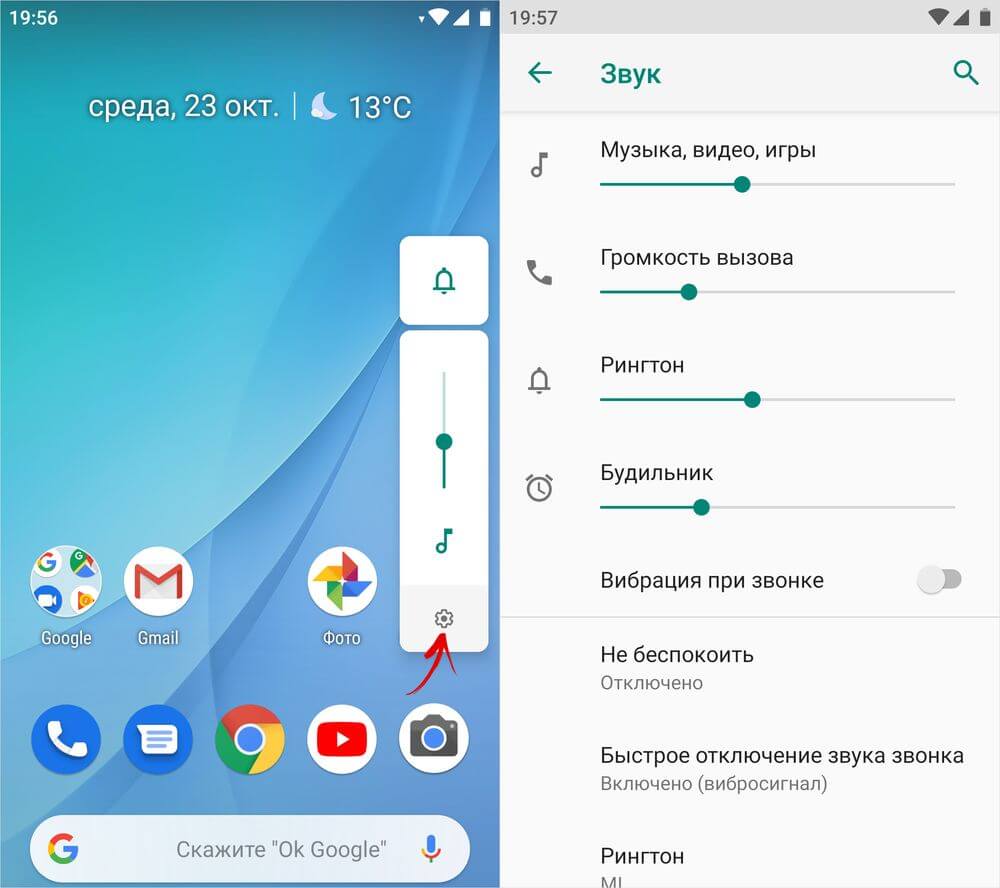
Гнездо подключения гарнитуры
Если вы звоните и слушаете музыку через проводную гарнитуру, в исправности которой уверены, причиной отсутствия звука может быть сломанный аудиоразъем. Частые подключения/отключения наушников приводят к обрыву шлейфа гнезда или разрушению его пайки.
Дефект разъема иногда визуально определяется по подвижности, изменению положения, провалу внутрь корпуса и т. п.
Программы по умолчанию
Музыка играла, а теперь пропала? Звонилка звонила, но тоже как это делать забыла? Проверьте, не измелились ли программы, выполнявшие эти функции по умолчанию до появления неполадки.
Изменились? Тогда убедитесь, что новое приложение действительно способно решать задачи, для которых вы собираетесь его использовать. Например, программа с функцией аудиоплеера может не проигрывать музыку, так как за эту возможность нужно доплатить. А «Телефон» — не видеть рингтон, поскольку не поддерживает формат файла.
Кстати, на смартфонах, где получены права root, системные приложения доступны для удаления. И звука может не быть как раз потому, что нечем воспроизводить.
И звука может не быть как раз потому, что нечем воспроизводить.
Перезагрузитесь
Быстрая проверка основных элементов, влияющих на звук, не помогла? Попробуйте перезагрузить телефон – выключить и включить. Это поможет избавиться от временных ошибок, которые иногда возникают при работе системы.
Что делать, если звука нет из-за поломки железа
Склоняетесь к тому, что аппарат лишился голоса из-за неисправности «начинки»? Если звуковые функции отсутствуют частично – не работают только динамики или микрофон, не регулируется громкость и т. д., у вас два выхода:
- сдать телефон на ремонт;
- заменить вышедшее из строя внешними устройствами (гарнитурой, настольными колонками) или программами, некоторые из которых упомянуты выше.
Если звука нет вообще – ни при звонках, ни в приложениях, вариантов, кроме ремонта, нет. Также их нет после намокания или удара/падения телефона.
Проблема в системе? Решаем сами
Что делать в самой распространенной ситуации – когда неполадки возникли из-за изменения системных настроек, мы разобрались: достаточно вернуть последние в изначальное состояние.
- поочередное удаление всех приложений, которые были установлены или обновлены незадолго до поломки;
- проверка телефона на присутствие вредоносных программ;
- восстановление заводских настроек (сброс, откат) функциями системы или аппаратно.
Последний пункт – последнее средство, к которому прибегают, если испробованы все более простые решения и ни одно не помогло. Радикальнее только перепрошивка, то есть переустановка операционной системы смартфона с потерей всех данных. Однако и сброс может оказаться бесполезным, если на устройстве получен root – глубокие изменения (удаление системных файлов и программ, операции через инженерное меню), произведенные с правами суперпользователя, не откатываются.
Кстати, перед сбросом до заводских настроек не забудьте скопировать важные файлы на другой носитель или в облако.
Если проблема со звуком обнаружилась после обновления Android и перед этим была сохранена резервная копия данных, восстановите систему из нее. При отсутствии валидной копии, а также если сбой возник после перепрошивки аппарата, единственное решение – повторная установка системы. Выбирая дистрибутив, важно удостовериться, что он совместим именно с вашей моделью и ревизией смартфона.
При отсутствии валидной копии, а также если сбой возник после перепрошивки аппарата, единственное решение – повторная установка системы. Выбирая дистрибутив, важно удостовериться, что он совместим именно с вашей моделью и ревизией смартфона.
Обвиняется программа
Звук отсутствует в одном конкретном приложении? Выполните по порядку следующее:
- Запустите приложение и нажмите клавишу громкости. Возможно, она снижена до нуля только в нем.
- Проверьте настройки управления звуком в этой программе.
- Запустите системные настройки, перейдите в раздел «Приложения», откройте касанием имени сбойной программы ее свойства, затем – раздел «Разрешения» и проверьте, предоставлен ли ей доступ к функциям аудио. Если нет, установите нужные разрешения.
В версиях Android ниже 6.0 нет возможности управлять отдельными разрешениями программ. Но если вы используете для этого специальные утилиты, просмотрите их установки.
- Завершите работу всех одновременно запущенных программ.

- Если звук пропал после обновления приложения, откройте его свойства, как написано выше, и удалите обновления.
- Если вы используете антивирус или утилиты для автозавершения запущенных процессов, убедитесь, что они не влияют на работу сбойной программы.
- Ничего не помогло? Удалите и установите приложение заново. Если это видео- или музыкальный плеер, удостоверьтесь, что он не требует дополнительных кодеков. Об этом можно узнать из описания программы в Плэй Маркете.
- Переустановка тоже не дала результата? По возможности деинсталлируйте с телефона приложения с аналогичными функциями – они могут вступать в конфликты.
Ну а если даже это не дало результата, попробуйте найти более ранние версии интересующей программы или установите аналог. Не найдете ничего подходящего в Маркете Google – загляните в альтернативные магазины. Благо, в них много достойного контента и постоянно появляется новый.
Обложка: Pxfuel
Пропал звук на телефоне: 100% решение!
Что делать если на смартфоне пропал звук — не паникуйте! Это можно исправить! А в подавляющем большинстве исправить можно самостоятельно, своими силами, при помощи данной статьи.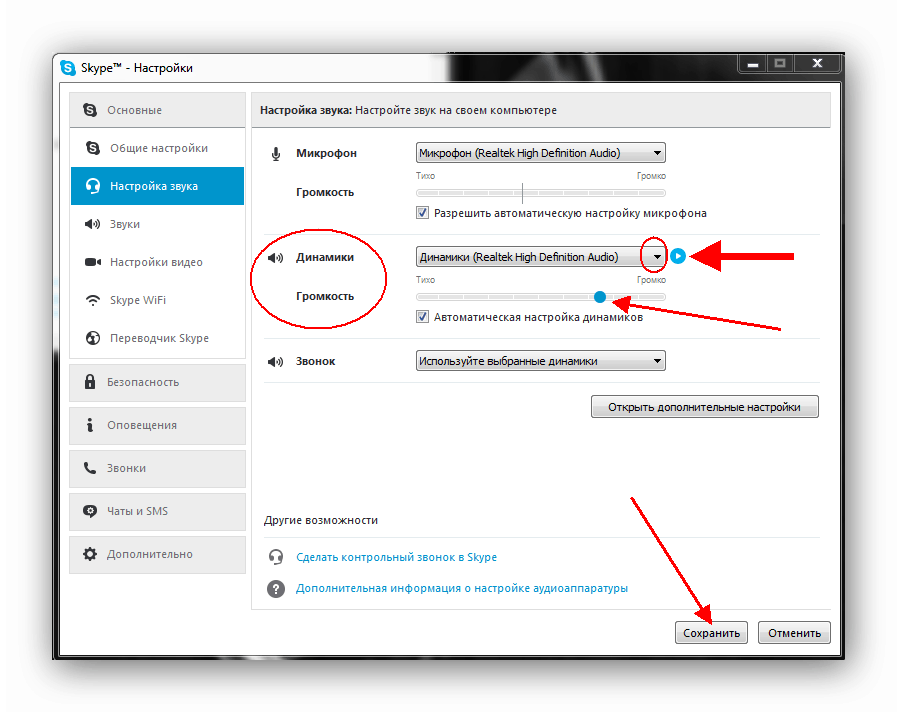 Просто читайте, делаете все по инструкции и возвращаете звук своему телефону!
Просто читайте, делаете все по инструкции и возвращаете звук своему телефону!
В данной статье мы расскажем вам, что делать, если на вашем телефоне пропал звук.
Содержание:
3 основных причины отсутствия звука
Есть всего 3 основных причины проблем со звуком на вашем телефоне, вот они:
- Конфликт приложений.
- Программный сбой системы.
- Физические повреждения динамиков.
Первые две причины можно устранить самостоятельно при помощи данного видео, 3ю только в сервисном центре.
Первая помощь при проблемах со звуком
Итак, первое, что нужно сделать – это проверить не подключены ли беспроводные наушники к телефону, а так же отключите вай фай и блютуз, затем перезагрузить телефон. И только если данные действа не помогли – пробуем другие варианты решения проблемы.
А еще, проверьте настройки уровня звука на своём телефоне, возможно они просто сбились.
Флеш-карта может влиять не звук
Так же одной из причин проблем со звуком может быть неисправная флэш-карта, вставленная в телефон. Извлеките флеш-карту и перезагрузите телефон, часто это помогает.
Далее обязательно проверьте телефон на вирусы запустив приложение Доктор.Веб, просто скачивайте, устанавливайте, вот оно, заходите в приложение и запускаете быструю или полную проверку.
Кстати, если у вас пропал звук в наушниках – то стоит прочистить аудио-разъем на своем телефоне от пыли и грузи и проверить штеккер, не люфтит ли он, когда как он должен плотно сидеть в разъеме.
Сканируем телефон, выявляем точную проблему
Если все приведенные способы устранения не помогли – то самое время установить приложение для тестирования телефона, вот оно Phone Check and Test. Просто скачиваем, устанавливаем и запускаем, ссылку я оставлю в описании к видео.
Просто скачиваем, устанавливаем и запускаем, ссылку я оставлю в описании к видео.
После запуска приложения – жмем на кнопку ТЕСТ, убираем галочки со всех пунктов, кроме пункта звук и жмем на кнопку тест телефона.
На появившейся вкладке нужно действовать по инструкции, сначала мы проверяем разговорный динамик телефона, а затем внешний, после чего можете проверить разъем наушников, тут все просто, следуете инструкции и слушаете музыку/голос из разных динамиков.
После прохождения теста вы точно будете знать с каким из динамиков на телефоне у вас проблема, какой не работает.
Смотри наши инструкции по настройке девасов в ютуб!
После выявления неработающего динамика стоит обратиться в сервис центр, так как на вашем телефоне либо проблема с динамиком (он поврежден), либо с платой-усилителем звука.
Попала вода в динамик смартфона
Еще одной причиной отсутствия звука на телефоне является банальное попадание воды в прорезь динамика, в большинстве случаев данная поломка является фатальной и требует замены динамика, но кое-что можно попробовать сделать самостоятельно.
Например, если динамик телефона еще как-то работает, можно «выбить» из него воду при помощи специальных звуков, подробнее как это сделать я показал в видео:
После проведения процедуры, не важно помогла она вам или нет — посушите телефон феном (но не строительным), а затем положите на сутки в пакет с рисом поближе к источникам тепла, например, батареям.
В большинстве случаев приведенные инструкции по реабилитации звука на телефоне помогают, но если вашему телефону нечего не помогло — придется нести его в сервис.
Как исправить проблемы с динамиком Android, связанные с отсутствием звука
Недавно я купил смартфон Samsung, и мне очень понравилось воспроизводить на нем музыку. Музыка заставляет меня чувствовать себя хорошо, и я все время танцую под нее. Проблема прямо сейчас: динамики моего устройства Android больше не работают . Я не слышу никакого звука, исходящего от него. Каковы возможные причины этого и как мне исправить мой Android без звука ?
Проблема прямо сейчас: динамики моего устройства Android больше не работают . Я не слышу никакого звука, исходящего от него. Каковы возможные причины этого и как мне исправить мой Android без звука ?
~Пользователь смартфона Samsung
Часть 1: ВведениеЧасть 2: Четыре распространенных случая и решения проблемных динамиков устройств AndroidЧасть 3: Заключение
Часть 1: Введение
Многие пользователи жаловались на проблемы с динамиками, особенно когда речь идет об устройствах Android. Существуют разные ситуации, связанные с этим вопросом, и одна из этих проблем заключается в том, что телефон или устройство вообще не издают звука.
К счастью, вы находитесь в этой статье прямо сейчас. Возможно, у вас возникли проблемы с динамиками вашего Android-устройства. Возможно, он не работает и вообще не издает звука. Ну, мы расскажем много о том, как это исправить в этом руководстве. Итак, приступим.
Итак, приступим.
Часть 2: четыре распространенных случая и решения проблемных динамиков устройства Android
Четыре распространенных случая Android No Sound- Случай 01: Устройство обнаруживает подключенную гарнитуру, даже не подключенные в .
- Случай 02: динамик устройства Android (внутренний или внешний) не работает
- Случай 03: Устройство автоматически отключается
- Случай 04: Нет звука при подключении устройства к динамику Bluetooth или телефонной трубке Bluetooth
Случай 01: устройство обнаруживает подключенную гарнитуру, даже если она на самом деле не подключена В этом случае значок наушников не исчезает, даже если вы фактически отключили наушники от устройства.
Когда это происходит, вы не можете слышать звуки, исходящие от устройства, без наушников. Эта проблема характерна для многих устройств Android, особенно для LG, Samsung и Motorola. Если вы сейчас сталкиваетесь с этой проблемой, приведенные ниже советы могут помочь вам решить ее:
- Шаг 01 — Увеличьте громкость устройства.
 Это делается для того, чтобы убедиться, что он не находится в беззвучном режиме.
Это делается для того, чтобы убедиться, что он не находится в беззвучном режиме. - Шаг 02 — Подключите наушники к вашему устройству. Включите и отключите его несколько раз.
- Шаг 03 — Очистите разъем для наушников. Используйте для этого подсказку Q. Или вы также можете продуть домкрат, чтобы удалить из него пыль. Внутри разъема может быть какое-то препятствие, из-за которого телефон считает, что к нему действительно подключены наушники.
- Шаг 04. Выключите устройство Android и снова включите его. Простая перезагрузка вашего устройства может привести к его обновлению и может помочь исправить программные ошибки.
- Шаг 05. Вы также можете выполнить сброс настроек Android-устройства до заводских. Прежде чем вы это сделаете, вы должны сделать резервную копию вашего устройства. Это делается для того, чтобы избежать потери данных внутри него. Вы можете сделать резервную копию через Google или на свой компьютер.
Другие пользователи сталкиваются с другим набором проблем. Для них динамик работает отлично. Однако звук не выходит из наушников. Для этого можно просто попробовать новую пару наушников. Или вы также можете выполнить шаги, описанные выше, чтобы решить проблему.
Для них динамик работает отлично. Однако звук не выходит из наушников. Для этого можно просто попробовать новую пару наушников. Или вы также можете выполнить шаги, описанные выше, чтобы решить проблему.
Случай 02: Динамик Android-устройства (внутренний или внешний) не работает
Когда телефон вообще не издает никаких звуков, это большая проблема. Вы не можете слышать звонки, воспроизведение музыки или уведомления. Кроме того, когда вы вступаете в разговор с другими людьми, человек на другой стороне линии может вас слышать. Однако вы не можете их услышать. Кроме того, ваше устройство Android может не работать с наушниками.
Обычно проблема связана с оборудованием. Чтобы убедиться в этом, вам нужно протестировать внешний и внутренний динамик Android-устройства. Для этого вы должны использовать инструмент диагностики устройства.
Руководство ниже расскажет вам, как это сделать. Однако приведенное ниже руководство предназначено только для Samsung S4. Он может работать или не работать с другими брендами, такими как HTC и LG. Для других типов или брендов вы можете найти другие руководства в Интернете, чтобы протестировать их динамики.
Для других типов или брендов вы можете найти другие руководства в Интернете, чтобы протестировать их динамики.
- Шаг 01. Откройте циферблат устройства.
- Шаг 02. Введите *#7353# (это позволит вам открыть меню средства диагностики устройств).
- Шаг 03. Для внешнего динамика нажмите «Динамик». Если внешний динамик в порядке, вы можете слушать музыку со своего устройства.
- Шаг 04 — Нажмите Громкоговоритель еще раз, чтобы убрать громкую музыку.
- Шаг 05. Для внутреннего динамика нажмите «Мелодия». Если внутренний динамик исправен, музыка будет воспроизводиться из динамика.
Если ваш телефон прошел все тесты, описанные выше, это означает, что проблема связана с программным обеспечением. Приведенные ниже советы могут помочь вам решить проблему с программным обеспечением.
- Совет 01. Перезагрузите телефон обычным способом. Просто выключите его и включите снова.
- Совет 02. Отключите Bluetooth на вашем устройстве.
 Это может быть связано с тем, что он подключен к другому динамику через Bluetooth.
Это может быть связано с тем, что он подключен к другому динамику через Bluetooth. - Совет 03. Выполните сброс настроек на устройстве.
Однако, если проблема связана с аппаратным обеспечением, вы, возможно, не сможете решить ее самостоятельно, если вы не разбираетесь в технике. Вы можете отправить его в ремонтную мастерскую для проверки и возможного ремонта. Однако другие пользователи сделали бы одну вещь. Они могут нажимать на область динамика на устройстве несколько раз. Это связано с тем, что кабели, расположенные в области динамика, могут быть ослаблены.
Случай 03: Устройство автоматически отключает звук
Когда устройство автоматически отключает динамик и отключает звук, особенно когда вы разговариваете по телефону, вам обычно нужно повесить трубку и сделать другой вызов. Иногда он также автоматически переключается в беззвучный режим или мгновенно переключается в режим вибрации.
Это может быть вызвано сторонним приложением. Или это может быть связано с устаревшими файлами кеша, которые могут привести к поломке вашего устройства. Вот советы, которые помогут вам пройти через это.
Вот советы, которые помогут вам пройти через это.
Приведенные ниже советы очень полезны для устройств Samsung. Однако другие бренды могут иметь другой набор комбинаций кнопок, чтобы вы могли перевести свое устройство в безопасный режим, а также в режим восстановления.
Шаг A. Перевод устройства в безопасный режим
- Шаг 01. Выключите устройство.
- Шаг 02 — Нажмите кнопку питания и удерживайте ее нажатой.
- Шаг 03. Подождите, пока не появится логотип Samsung.
- Шаг 04 — Удерживайте клавишу уменьшения громкости. Делайте это, пока не появится экран блокировки.
- Шаг 05. Вы должны увидеть слова «Безопасный режим», отображаемые в нижнем углу экрана слева. Это означает, что ваш телефон теперь находится в безопасном режиме. Кроме того, в этом режиме будут отключены все сторонние приложения, которые не нужны для запуска устройства.
- Шаг 06. Проверьте, действительно ли устройство автоматически отключает звук, когда оно находится в безопасном режиме.
 Если этого не происходит, вам нужно найти проблемное приложение и удалить его через безопасный режим.
Если этого не происходит, вам нужно найти проблемное приложение и удалить его через безопасный режим.
Шаг B. Очистка раздела кэша устройства в режиме восстановления
- Шаг 01 — Выключите устройство.
- Шаг 02 — Нажмите и удерживайте следующие клавиши: Клавиша «Домой» + Увеличение громкости + Клавиша питания.
- Шаг 03. Подождите, пока устройство не завибрирует. Когда это произойдет, отпустите клавишу питания. Но продолжайте удерживать клавиши «Домой» и «Увеличение громкости».
- Шаг 04. Когда появится меню режима восстановления, отпустите указанные клавиши.
- Шаг 05 — Нажмите клавишу уменьшения громкости, чтобы выбрать Wipe Cache Partition. Нажмите клавишу Power, чтобы подтвердить это.
- Шаг 06. После завершения очистки раздела кеша выберите «Перезагрузить систему сейчас». Это перезапустит устройство.
- Шаг 07. Теперь проверьте, будет ли устройство автоматически отключать звук.
Случай 04: Нет звука при подключении устройства к динамику Bluetooth или телефонной трубке Bluetooth
Чтобы исправить это, сначала необходимо проверить, действительно ли динамик Bluetooth или телефонная трубка Bluetooth работают на другом устройстве. Или вам также необходимо проверить, работает ли другое устройство Bluetooth на вашем собственном телефоне.
Или вам также необходимо проверить, работает ли другое устройство Bluetooth на вашем собственном телефоне.
Кроме того, вы должны убедиться, что устройство Bluetooth действительно успешно сопряжено с вашим устройством Android. Возможно, он не был сопряжен с вашим устройством Android, поэтому он не работает.
Когда два устройства будут успешно сопряжены друг с другом, перейдите в «Настройки». Затем перейдите к Bluetooth. Дважды щелкните значок гарнитуры Byte. После этого нажмите «Прослушать музыку».
Часть 3: Заключение
Если на вашем телефоне или устройстве Android не работает звук, это может доставить вам много неприятностей. В этой статье мы только что рассмотрели четыре разных случая, когда речь идет об устройстве Android, динамиках устройства Android и динамиках Bluetooth.
Таким образом, вы можете легко устранить любую из проблем, с которыми вы сталкиваетесь, когда звук вашего Android-устройства не работает.
6 советов по ремонту сломанных динамиков телефона: быстрые решения
Содержание
Узнайте, как починить сломанные динамики телефона с помощью этих 6 основных способов самостоятельного ремонта
Динамики телефона постоянно подвергаются воздействию грязи и мусора. Хотя они рассчитаны на работу в неблагоприятных условиях, они не могут долго выдерживать пыль. Это влияет на их звук или приводит к тому, что они перестают работать. Вот некоторые методы, которые вы можете попробовать, чтобы восстановить качество звука ваших динамиков.
Хотя они рассчитаны на работу в неблагоприятных условиях, они не могут долго выдерживать пыль. Это влияет на их звук или приводит к тому, что они перестают работать. Вот некоторые методы, которые вы можете попробовать, чтобы восстановить качество звука ваших динамиков.
Отключить режим «Не беспокоить»
- Этот режим на телефонах Android позволяет блокировать все виды уведомлений на вашем телефоне. Ваш телефон не будет воспроизводить звуки, предназначенные для воспроизведения через динамик, пока этот режим включен. Если включен режим «Не беспокоить», вы не сможете ничего слышать со своего телефона.
Отключите этот режим, чтобы вернуть динамики в действие. Зайдите в настройки звука и вибрации. Найдите режим «Не беспокоить» и отключите его. Теперь попробуйте воспроизвести аудиофайл на своем телефоне и посмотрите, работает ли он.
Проверьте, подключен ли Bluetooth
- Другая причина, по которой ваши динамики Android могут не работать, заключается в том, что вы подключены к устройству Bluetooth.
 В этом случае звуковые сигналы отправляются на устройство, к которому вы подключены. Простой способ исправить это — отключить телефон от устройства, к которому он подключен.
В этом случае звуковые сигналы отправляются на устройство, к которому вы подключены. Простой способ исправить это — отключить телефон от устройства, к которому он подключен.
Выберите параметр Bluetooth, перейдя в настройки подключения Bluetooth и устройства на вашем устройстве Android. Коснитесь значка рядом с устройством, к которому вы подключены. Затем нажмите «Отключить». Вы также можете удалить подключенное устройство из списка, если хотите.
Держите динамики в чистоте
- Динамики телефона должны содержаться в хорошем состоянии, если вы хотите, чтобы они функционировали должным образом. Со временем пыль и другие частицы собираются и накапливаются в динамиках. Это влияет на качество их звука.
Не забывайте время от времени чистить динамики, чтобы поддерживать их правильную работу. Если ваши динамики перестали работать или работают не так эффективно, как должны, попробуйте почистить их, чтобы устранить проблему.
Удаление пыли
- Найдите расположение динамиков.
 Возьмите чистую ткань и аккуратно протрите динамики и область вокруг них. Важно следить за тем, чтобы внутри динамиков не было пыли.
Возьмите чистую ткань и аккуратно протрите динамики и область вокруг них. Важно следить за тем, чтобы внутри динамиков не было пыли.
Однако, если вы обнаружите частицы пыли, застрявшие в динамиках, обратитесь за профессиональной помощью, чтобы безопасно очистить динамики.
Перезагрузите устройство
- Самый простой и удобный способ использовать, когда ваши динамики не работают, — перезагрузить устройство Android. Это полезно в случае, если есть приложения и другая обработка, которые вызывают помехи для динамиков. Большинство проблем устраняются простым выключением и повторным включением телефона.
Кроме того, этот метод прост в исполнении и не несет в себе никакого вреда. Кнопку питания можно использовать для перезагрузки Android-устройства. При нажатии кнопки питания на экране появится опция. Вы можете перезагрузить устройство, найдя соответствующую опцию.
Проверить настройки звука для конкретного приложения
- В телефонах Android есть несколько типов приложений.




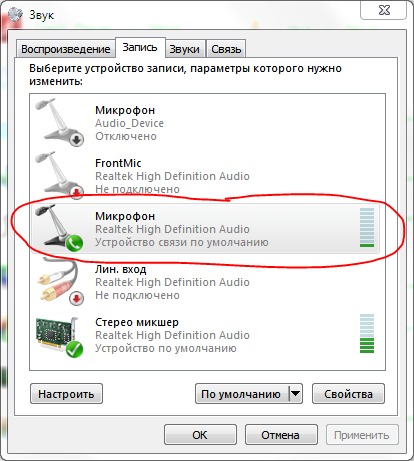
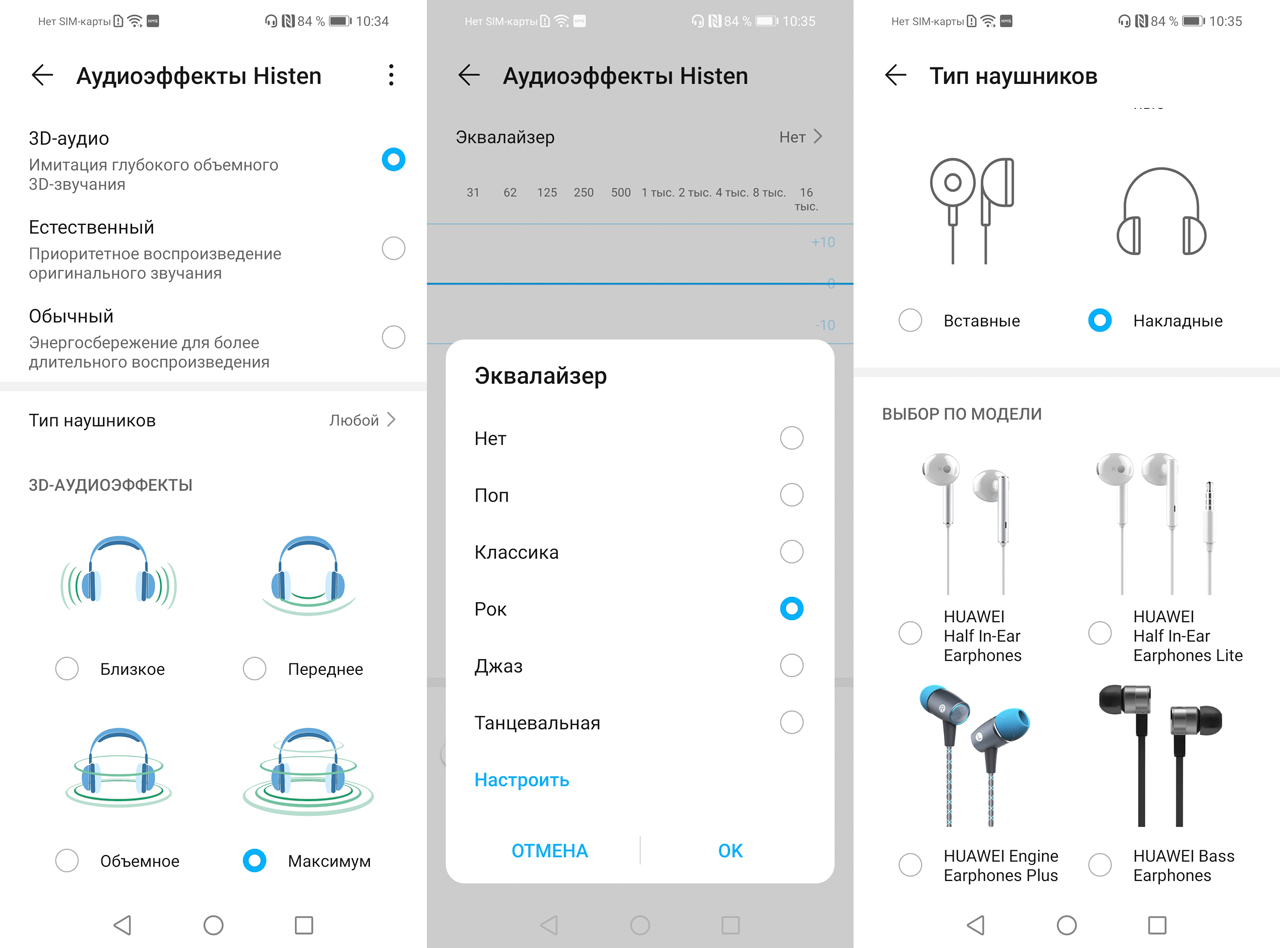 Это делается для того, чтобы убедиться, что он не находится в беззвучном режиме.
Это делается для того, чтобы убедиться, что он не находится в беззвучном режиме.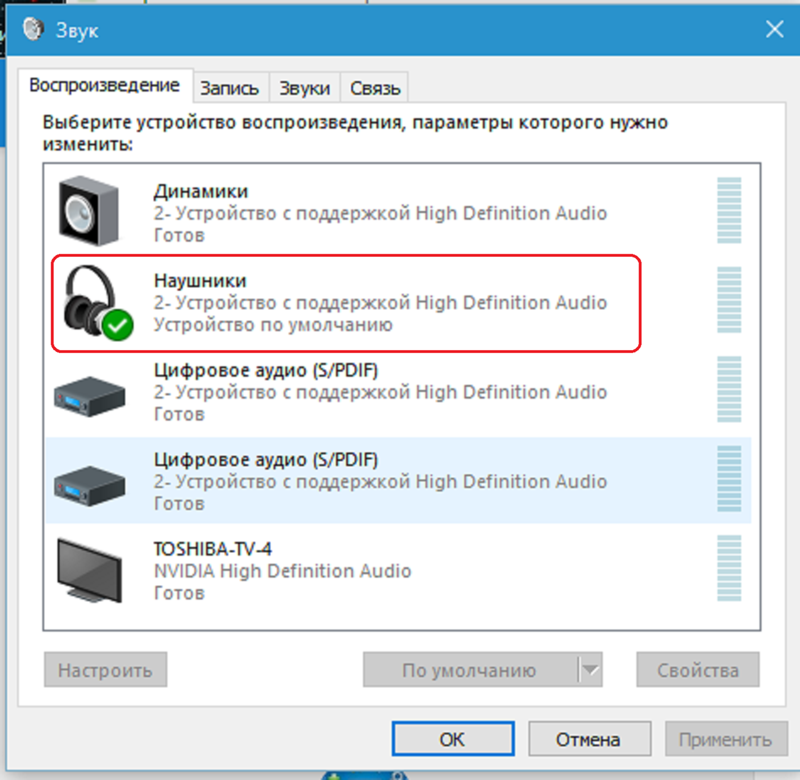 Это может быть связано с тем, что он подключен к другому динамику через Bluetooth.
Это может быть связано с тем, что он подключен к другому динамику через Bluetooth. Если этого не происходит, вам нужно найти проблемное приложение и удалить его через безопасный режим.
Если этого не происходит, вам нужно найти проблемное приложение и удалить его через безопасный режим. В этом случае звуковые сигналы отправляются на устройство, к которому вы подключены. Простой способ исправить это — отключить телефон от устройства, к которому он подключен.
В этом случае звуковые сигналы отправляются на устройство, к которому вы подключены. Простой способ исправить это — отключить телефон от устройства, к которому он подключен. Возьмите чистую ткань и аккуратно протрите динамики и область вокруг них. Важно следить за тем, чтобы внутри динамиков не было пыли.
Возьмите чистую ткань и аккуратно протрите динамики и область вокруг них. Важно следить за тем, чтобы внутри динамиков не было пыли.
Ваш комментарий будет первым